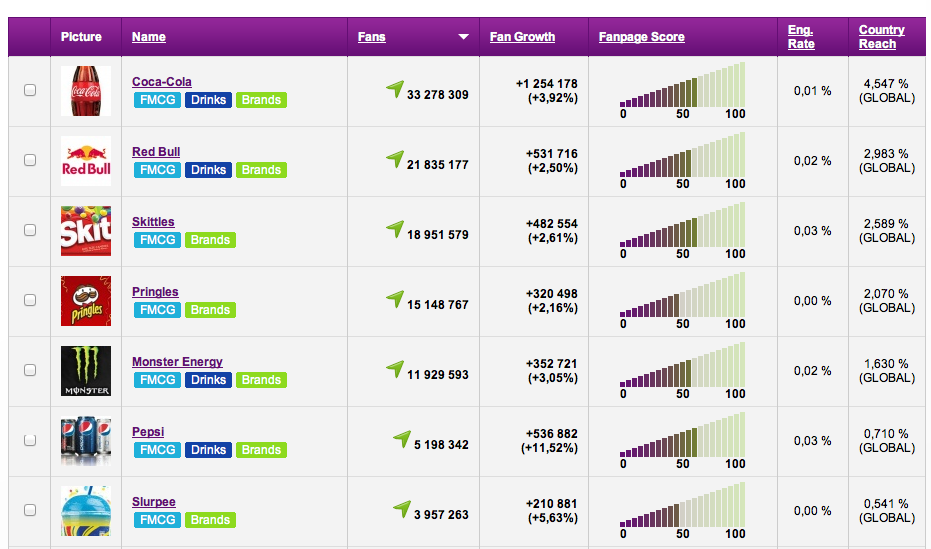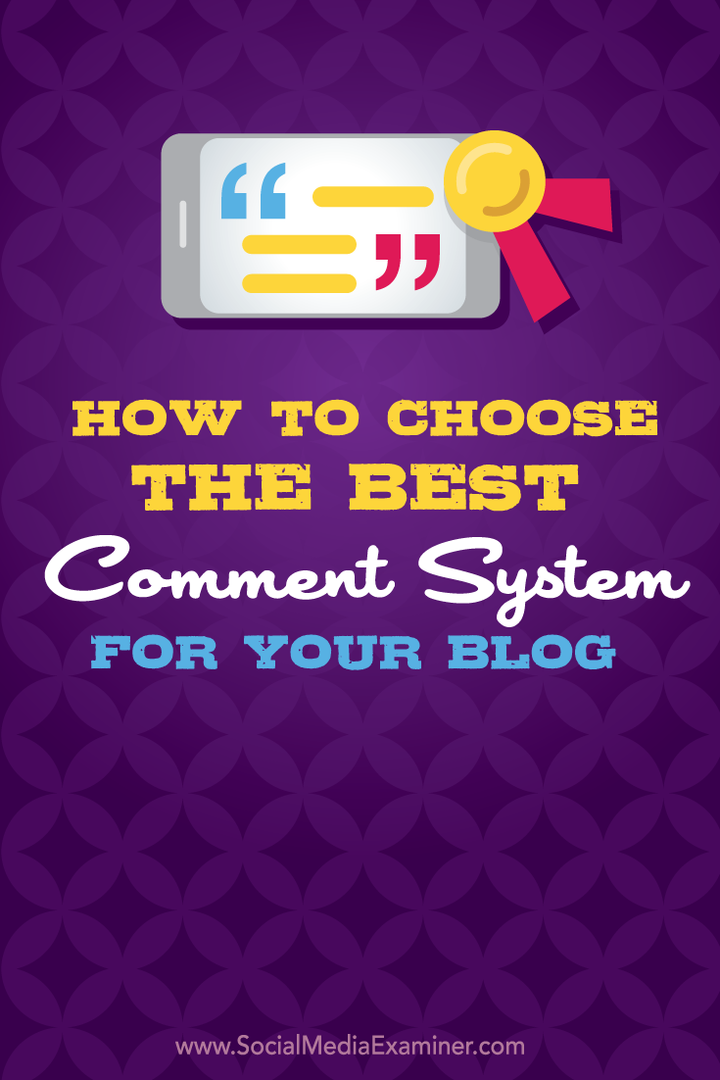Cara Mengelola Pemberitahuan Aplikasi Windows 10
Microsoft Windows 10 / / March 18, 2020
Terakhir diperbarui saat

Windows 10 menampilkan pemberitahuan sistem dan aplikasi di sudut kanan bawah layar, tepat di atas baki sistem. Inilah cara mengonfigurasinya sesuai dengan keinginan Anda.
Windows 10 menampilkan pemberitahuan di sudut kanan bawah layar, tepat di atas baki sistem. Anda akan mendapatkan pemberitahuan tentang aplikasi yang diinstal, email baru, pembaruan sistem, dan acara lainnya.
catatan: Artikel ini telah diperbarui untuk mencerminkan perubahan dari Pratinjau Jendela 10 ke versi final yang kami gunakan hari ini.
Sama seperti di Windows 8, Anda dapat mengontrol perilaku pemberitahuan - mulai dari membuatnya ditampilkan lebih lama hingga mematikannya sepenuhnya.
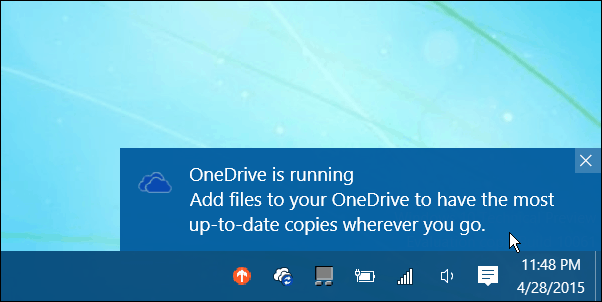
Konfigurasikan Pemberitahuan Windows 10
Untuk mengonfigurasi jumlah detik yang ditampilkan pemberitahuan di layar pada Windows 10, buka Pengaturan> Kemudahan Akses.
Dari sana, gulir ke bawah dan pilih berapa lama Anda ingin pemberitahuan ditampilkan. Anda dapat memilih dari lima detik atau hingga lima menit.

Anda juga dapat memilih aplikasi mana yang menampilkan pemberitahuan. Pergi ke Pengaturan> Sistem> Pemberitahuan & Tindakan. Dan dari sana Anda dapat mengaktifkan atau menonaktifkan notifikasi dari setiap aplikasi.
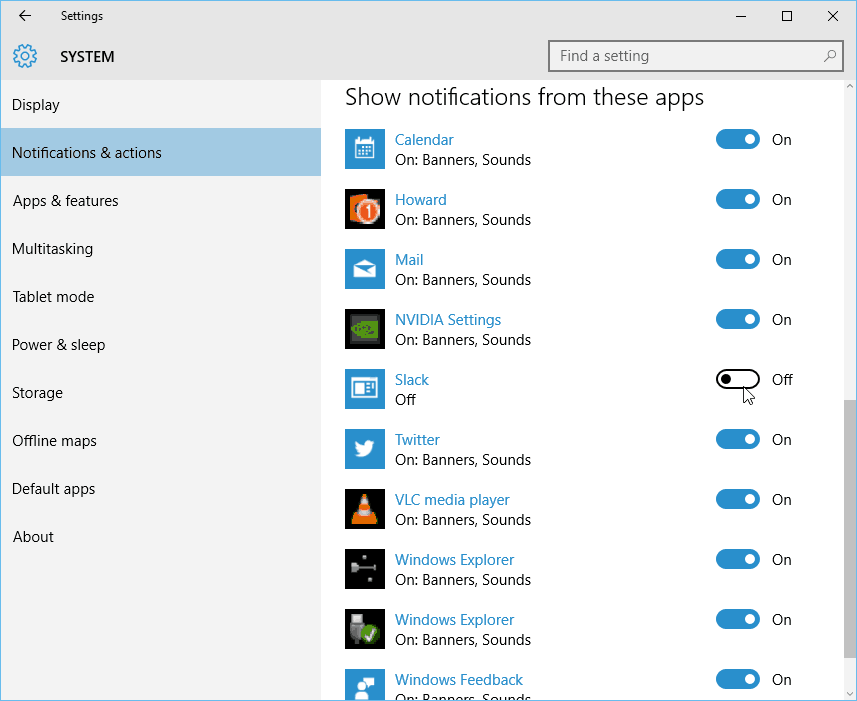
Atau, jika Anda sama sekali tidak ingin melihat notifikasi, Anda dapat membalik sakelar di bagian atas. Matikan opsi di bawah bagian "Dapatkan pemberitahuan dari aplikasi dan pengirim lain".
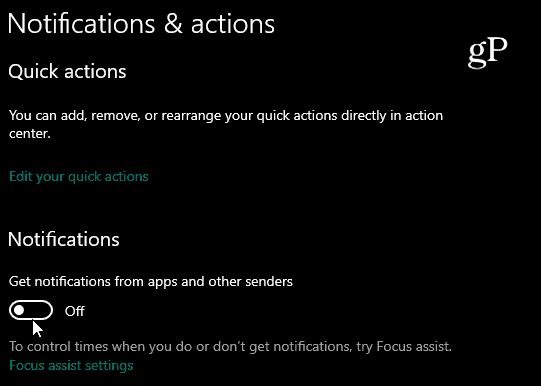
Anda juga dapat mengonfigurasi tindakan khusus pemberitahuan aplikasi di Windows 10. Misalnya, mungkin Anda tidak ingin mendengar suara atau spanduk terbang keluar setiap kali Anda mendapat pemberitahuan dari suatu aplikasi.
Untuk melakukan itu, saat Anda berada di bagian Pemberitahuan & tindakan, klik aplikasi yang ingin Anda sesuaikan. Di layar berikutnya, Anda akan melihat beberapa opsi untuk mengelola bagaimana perilaku notifikasi. Cukup centang atau hapus centang opsi dari bagian atas daftar. Anda juga dapat mengontrol jumlah pemberitahuan yang terlihat di Pusat Tindakan dan tingkat prioritasnya.

Pikiran tentang Windows 10 Preview
Dalam Pratinjau teknologi Windows 10, notifikasi diatur untuk ditampilkan selama lima detik secara default. Jumlah waktu itu terlalu pendek untuk seleraku, jadi aku mengubahnya hingga lima menit.
Alasannya adalah, di lab komputer / kantor rumah saya di sini, saya seringkali bekerja di antara mesin yang berbeda, dan saya mendengar suara notifikasi pada Sistem Windows 10, dan saat saya sampai di sana, notifikasi hilang. Dan, karena saya seorang penguji, saya ingin kemampuan untuk melihat apa yang sedang terjadi.
Juga, ketika Anda pergi dan melakukan tindakan tertentu, pemberitahuan muncul untuk Windows Feedback. Dan memiliki cukup waktu untuk mengaksesnya membuatnya lebih mudah.